Poin-poin Penting
Objek MoText memungkinkan Anda untuk mengkloning teks dan mengubahnya melalui efector. Anda dapat menganimasi huruf individu, kata, paragraf lengkap, atau bahkan seluruh teks. Selain itu, ini menawarkan pengaturan khusus yang melampaui apa yang ditawarkan Spline Teks konvensional.
Panduan Langkah-demi-Langkah
Mulai proyek Anda di Cinema 4D dan pilih objek MoText dari kotak alat Mograph. Anda dapat melakukannya dengan mengklik "Mograph" di menu utama dan kemudian memilih "MoText".
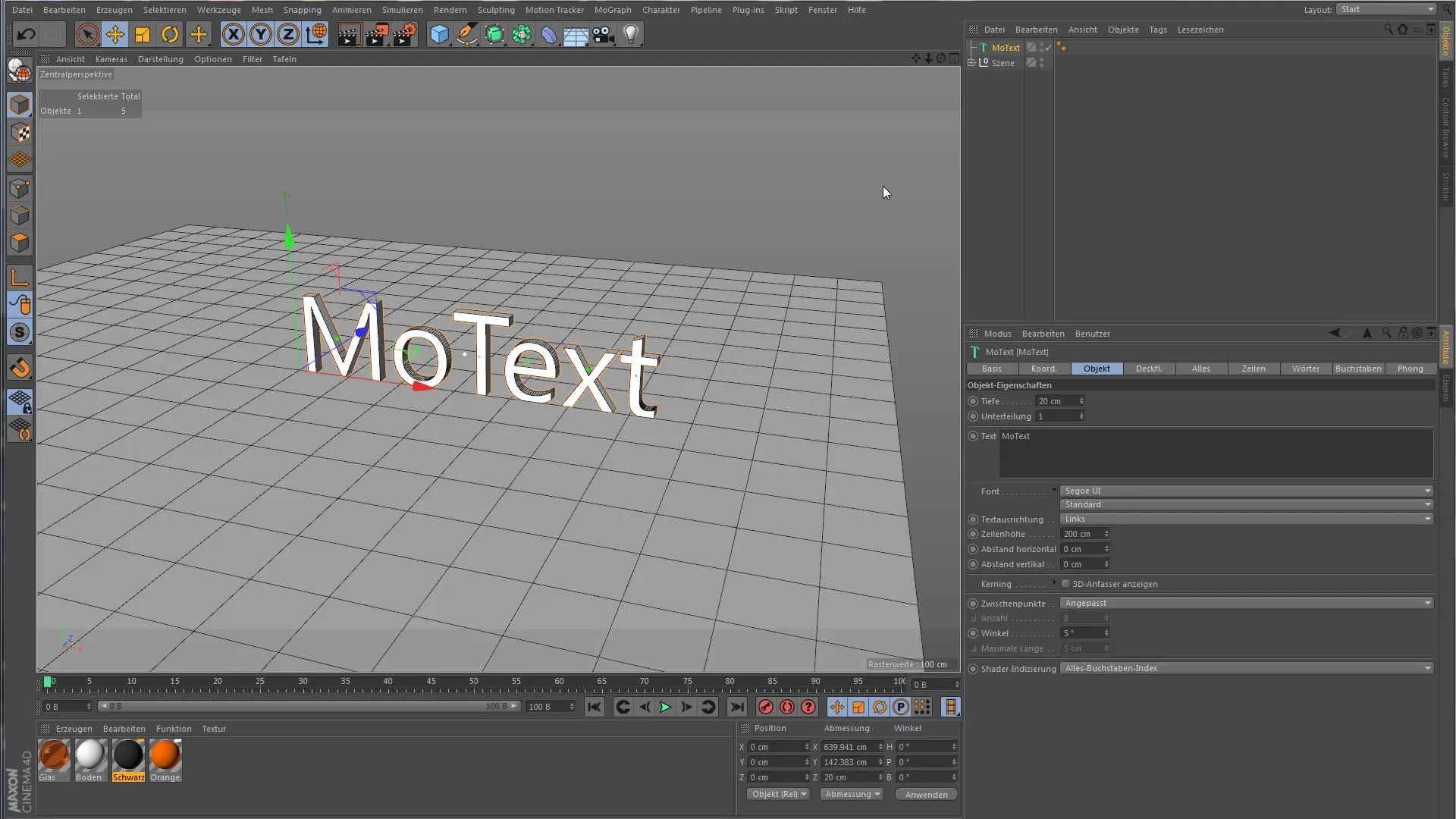
Di opsi objek MoText, Anda dapat langsung memasukkan teks yang diinginkan. Ini bisa berupa "Halo Dunia" atau teks lainnya. Klik area input dan masukkan teks Anda untuk membuatnya terlihat di ruang 3D.
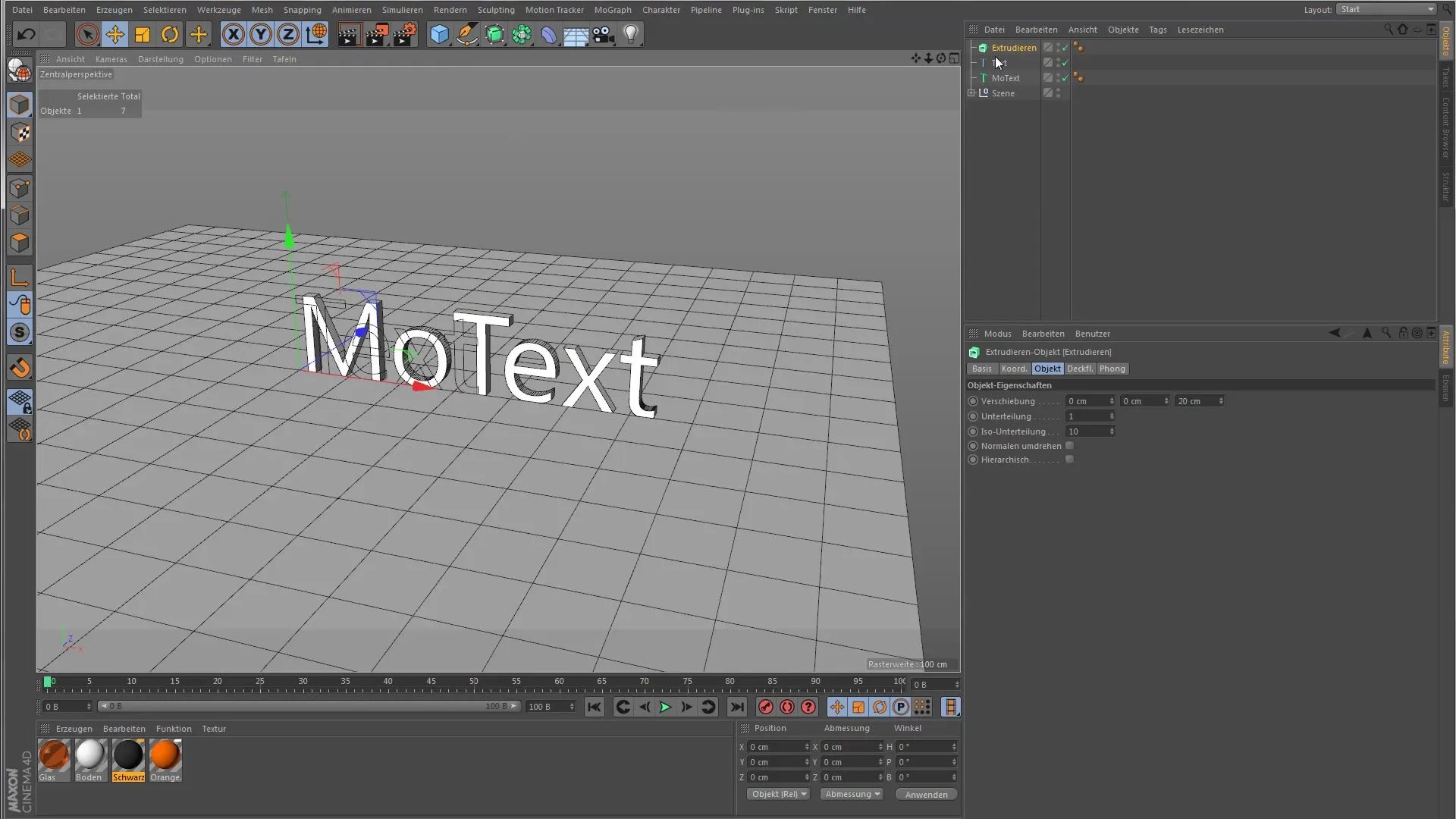
Setelah teks dimasukkan, Anda sudah dapat melihat bahwa huruf-huruf Anda ditandai dengan titik hijau. Titik ini menunjukkan di mana pusat masing-masing huruf berada. Titik putih menunjukkan pusat dari seluruh bidang teks.
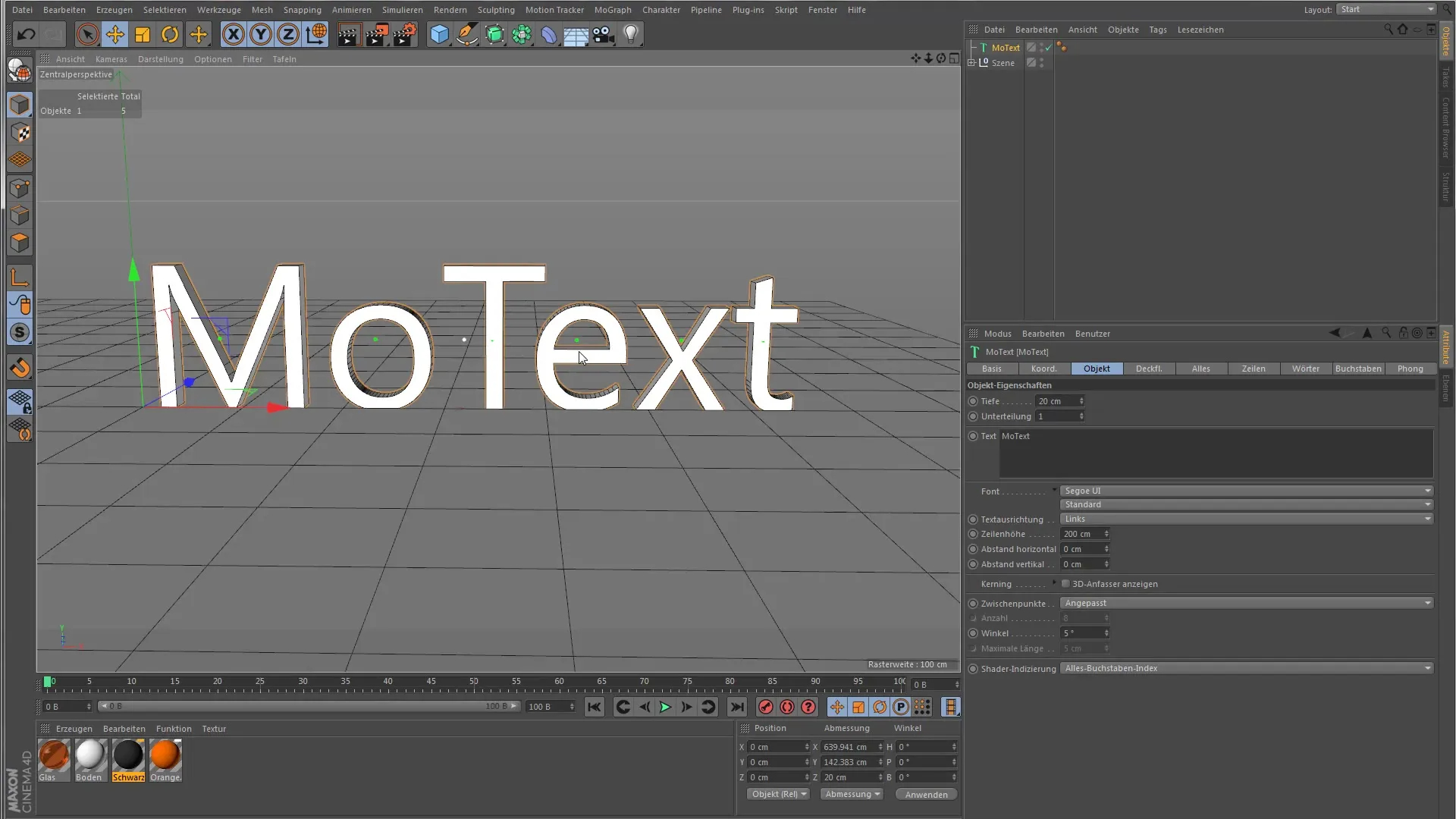
Jika Anda ingin membuat beberapa paragraf atau kata, Anda dapat cukup mengklik di luar bidang teks. Ini akan menambahkan paragraf dan titik yang sesuai yang memungkinkan Anda memodifikasi elemen teks individu.
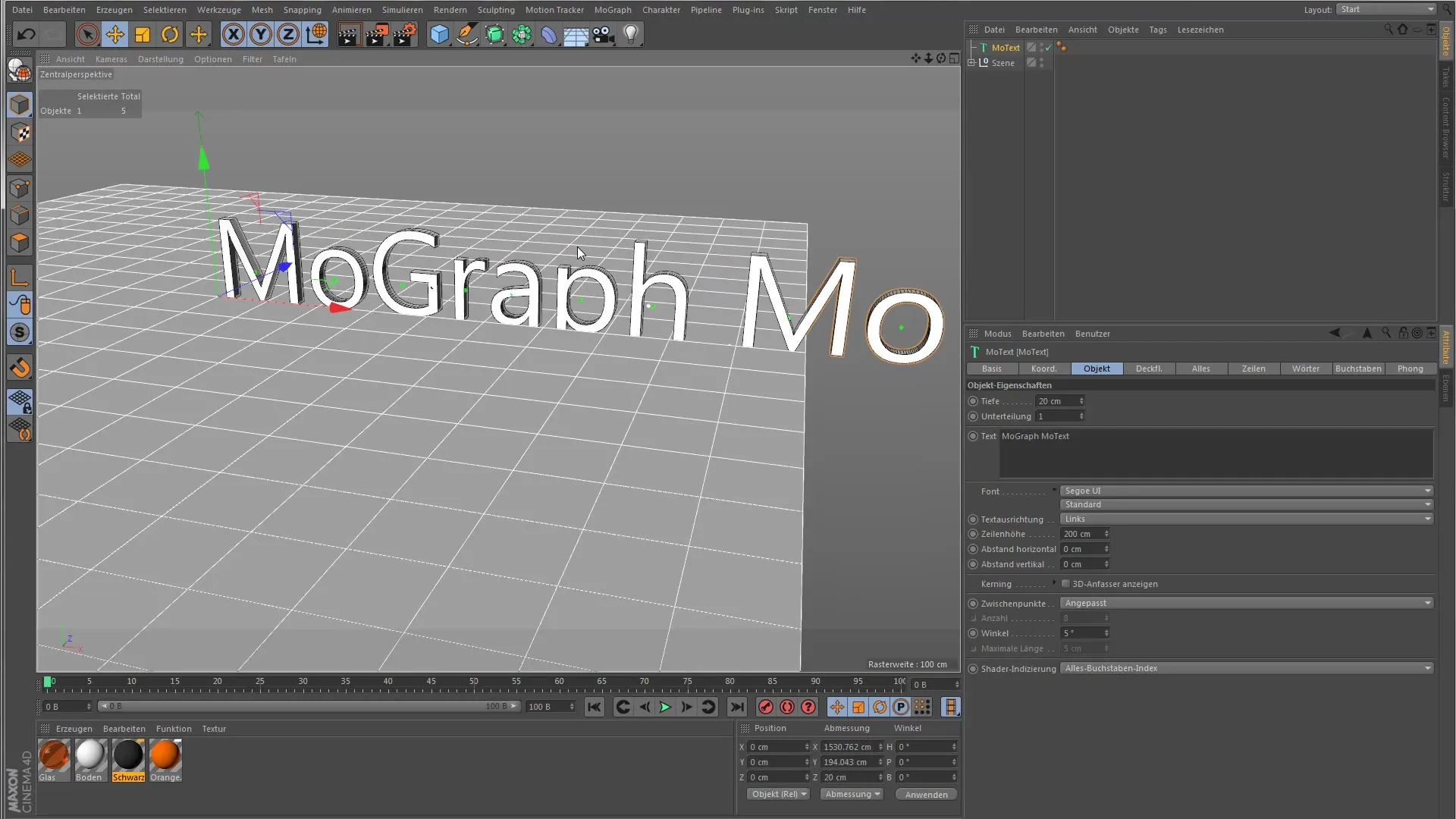
Untuk menyesuaikan teks lebih lanjut, beralihlah ke tab "Huruf". Di sini, Anda akan menemukan opsi untuk menerapkan efector pada setiap huruf individu. Sekarang tambahkan sebuah efector langkah untuk memulai animasi. Anda dapat memilih efek ini dengan mengklik "Efector Langkah" di palet efector.

Setelah menambahkan efector langkah, Anda dapat menyesuaikan pengaturannya. Misalnya, pilih rotasi dan atur menjadi 20 derajat. Amati bagaimana setiap huruf individu miring akibat perubahan ini.
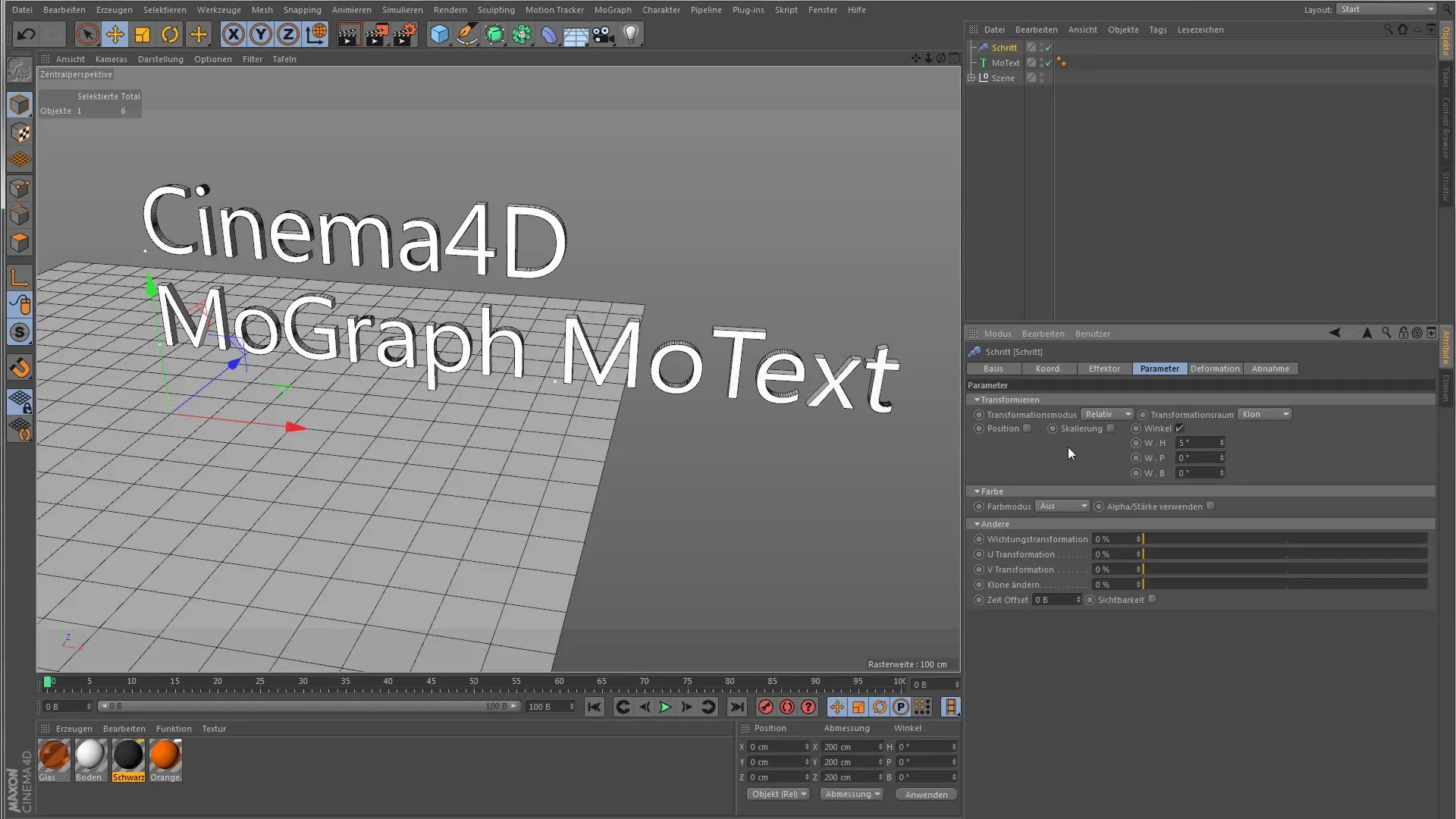
Jika Anda ingin menerapkan efek pada seluruh kata, Anda dapat menyesuaikan pengaturan efector. Nonaktifkan efek untuk huruf-huruf, agar efek hanya diterapkan pada kata-kata.
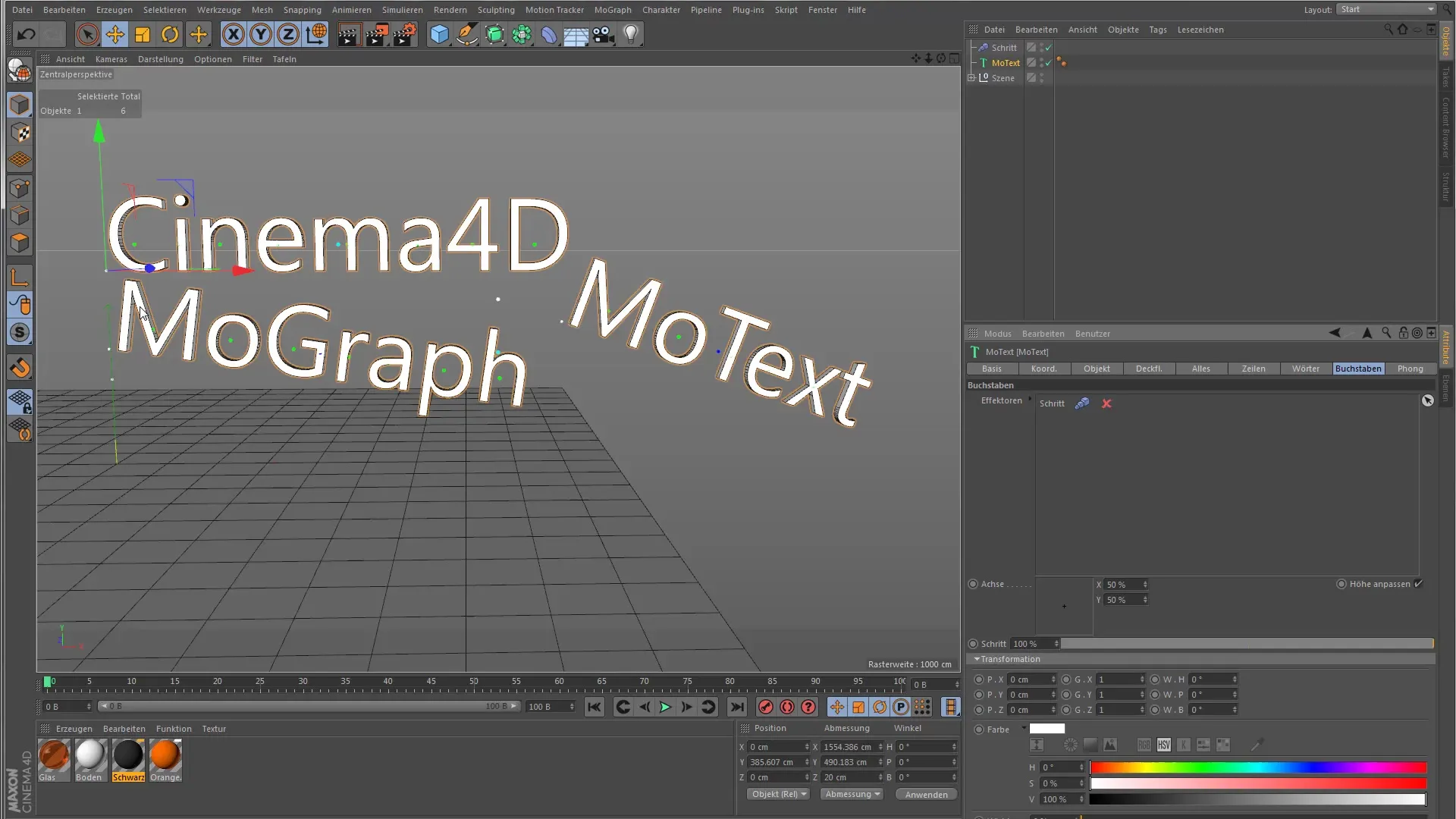
Salah satu fitur khusus dari objek MoText adalah penyesuaian posisi sumbu untuk setiap huruf. Anda memiliki kemampuan untuk secara spesifik memindahkan titik di mana huruf berputar. Misalnya, atur posisi X menjadi 0 untuk memindahkan titik putar ke tepi luar huruf.

Sekarang gunakan area "Transformasi" untuk memberikan rotasi seragam atau transformasi lain kepada klon Anda. Di sini Anda dapat mempengaruhi semua huruf secara bersamaan dan menganimasikan mereka secara kolektif.

Catatan Antarmuka Pengguna
Jika Anda perlu akses langsung ke alat transformasi, pastikan semua menu dan pengaturan yang diperlukan terbuka. Ini akan memudahkan penerapan dan menghasilkan alur kerja yang lebih efisien.
Ringkasan – Panduan untuk Objek MoText di Cinema 4D
Objek MoText di Cinema 4D memungkinkan Anda untuk membuat animasi teks yang kreatif dan dinamis. Anda memiliki kontrol penuh atas setiap huruf dan dapat mempengaruhi ini melalui berbagai efector. Fungsi lanjutan seperti penyesuaian posisi sumbu membuatnya menjadi alat yang tidak tergantikan dalam arsenal Mograph Anda.
Pertanyaan yang Sering Diajukan
Bagaimana cara menambahkan MoText di Cinema 4D?Pilih "Mograph" di menu utama dan pilih "MoText".
Bagaimana cara menganimasi teks?Tambahkan efector, seperti efector langkah, dan sesuaikan pengaturannya.
Bisakah saya mengedit huruf individu?Ya, di tab "Huruf" Anda dapat menyesuaikan setiap huruf secara individu.
Apakah ada pengaturan khusus untuk paragraf?Ya, paragraf memiliki titik terpisah yang menunjukkan pusatnya.
Bagaimana cara memindahkan titik putar huruf?Ubah posisi sumbu di bagian "Huruf" untuk memindahkan titik putar.


